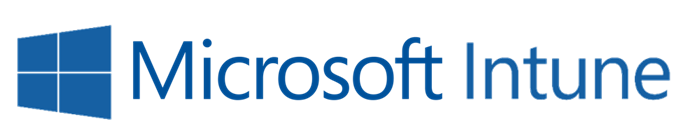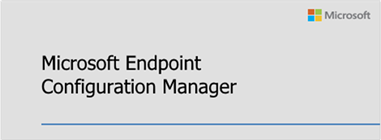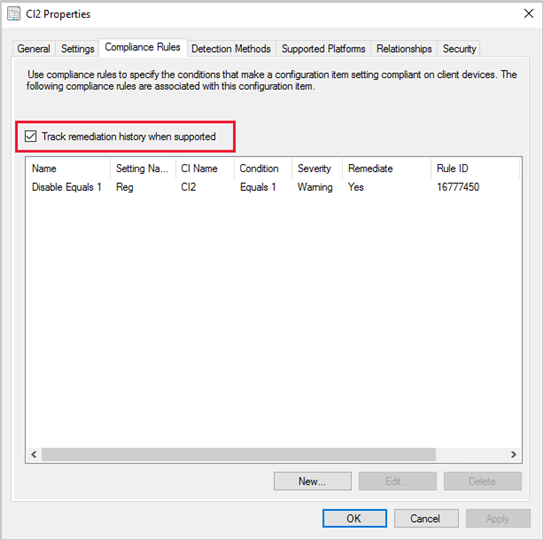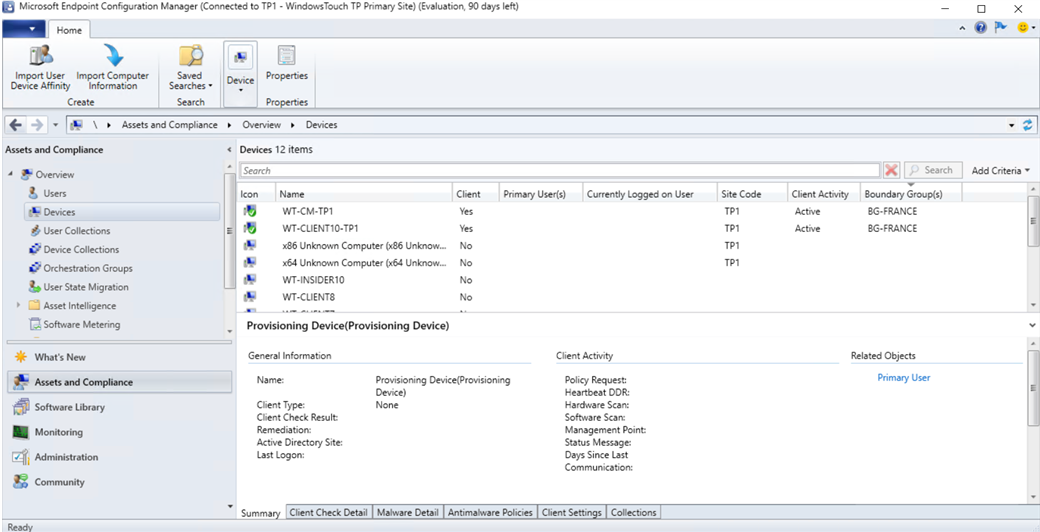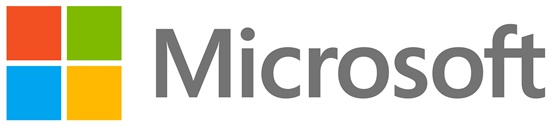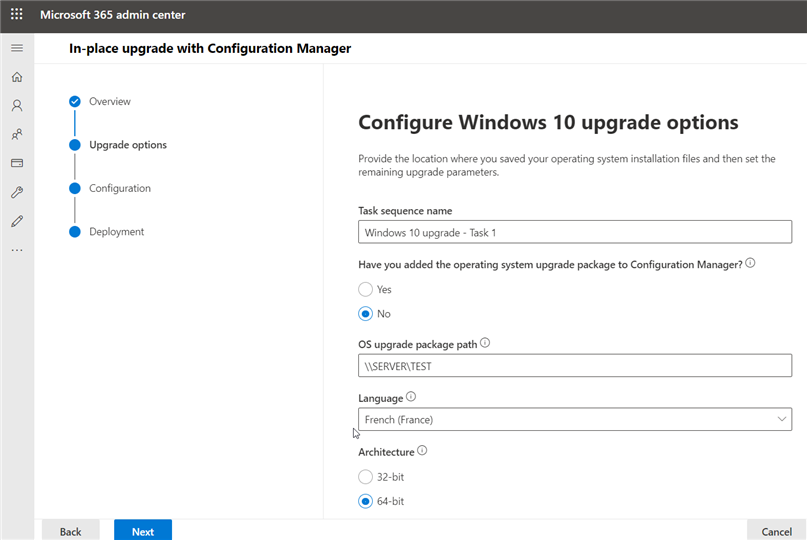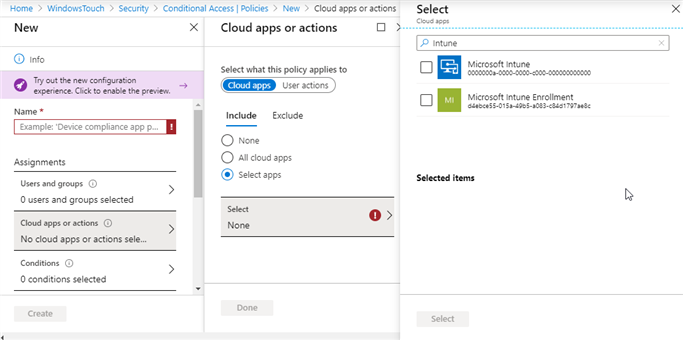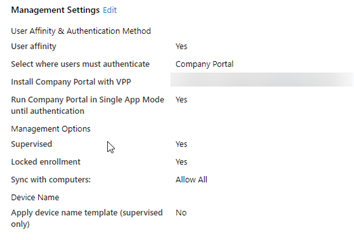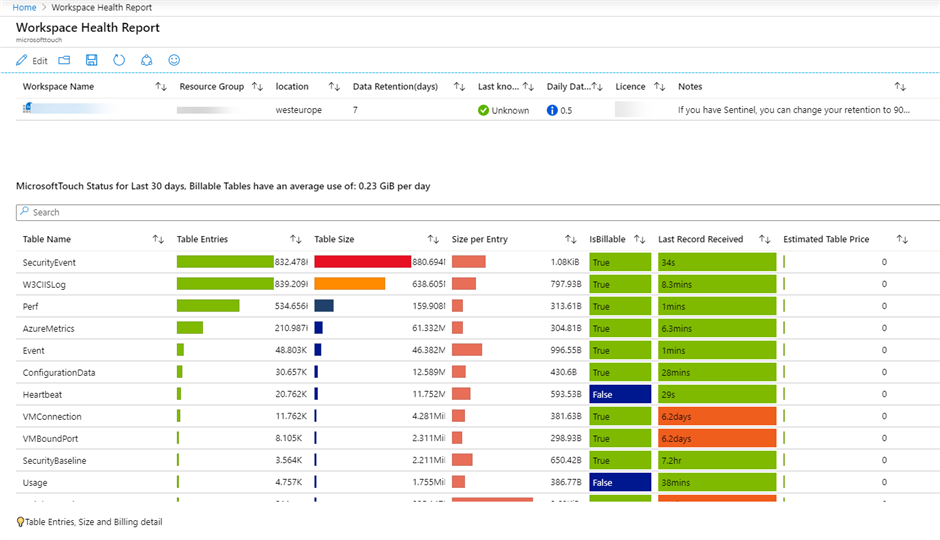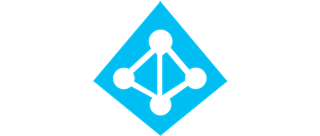Azure ATP étant un service Cloud, on retrouve des mises à jour de service continuelle. Comme pour les autres services, je vous propose un résumé des changements et fonctionnalités que Microsoft a pu introduire dans le mois.
- La version 2.114 apporte des améliorations et des corrections de bugs sur les capteurs.
- La version 2.113 intègre les changements suivants :
- Amélioration des caractéristiques : Enriched Resource Access Activity with NTLMv1. À partir de cette version, Azure ATP fournit désormais des informations pour les activités d'accès aux ressources indiquant si la ressource utilise l'authentification NTLMv1. Cette configuration de la ressource n'est pas sécurisée et présente un risque que des acteurs malveillants puissent forcer l'application à leur avantage.
- Amélioration des fonctionnalités : Suspected Brute Force attack (Kerberos, NTLM). Cette mise à jour facilite et accélère l'analyse des risques et les mesures correctives, en limitant et en hiérarchisant le volume des alertes.
Plus d’informations sur : What's new in Azure Advanced Threat Protection (Azure ATP)